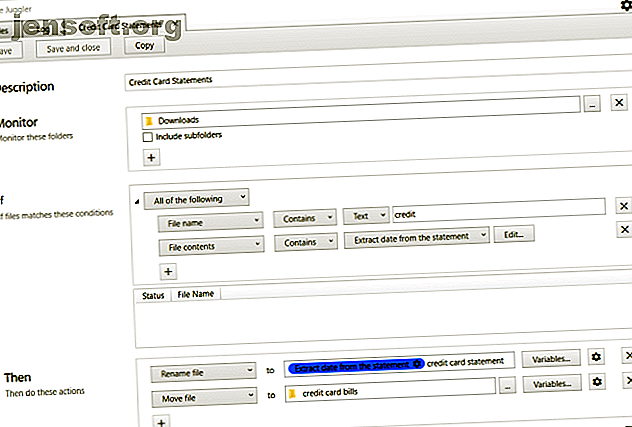
6 app di Windows che organizzano automaticamente i file per te
Annuncio pubblicitario
L'unico modo per superare il sovraccarico di informazioni è mettere tutto al suo posto all'arrivo. Ma non vuoi passare tutto il tempo a organizzare i file su Windows 10. Perché non adottare un approccio intelligente e pigro! Dopo tutto, meglio sono organizzati i tuoi file, più velocemente puoi recuperare ciò di cui hai bisogno.
Ma come si inizia? Ti mostreremo alcune app eccellenti che ti consentono di organizzare automaticamente diversi tipi di file in Windows.
1. File Juggler

In caso di problemi con l'organizzazione dei file, prendere in considerazione l'utilizzo di un'app di utilità di automazione. File Juggler monitora le modifiche alle cartelle ed esegue un'azione in base a una serie di regole. L'app utilizza istruzioni if-and-then condizionali proprio come IFTTT. Con File Juggler, puoi rinominare, spostare, copiare, estrarre e altro.
Prima di utilizzare l'app, fai un piano su cosa vuoi fare con i file. Fai clic sul pulsante Aggiungi e digita una breve descrizione. Aggiungi una cartella per la quale vuoi agire nella sezione Monitor . Nella sezione If aggiungi una condizione.
Controlla la pagina delle condizioni per ulteriori informazioni. Alla fine, scegli un'azione che desideri intraprendere sui tuoi file nella casella Quindi .
Caratteristiche uniche:
- File Juggler ti consente di spostare e rinominare i file in base al contenuto di un PDF ricercabile. Usalo per organizzare fatture, fatture di carte di credito e frammenti di informazioni.
- L'app ti consente di creare variabili per organizzare con precisione diversi tipi di contenuto. Le variabili includono nome file, percorso, data, proprietà del file e altro.
- Dopo aver organizzato un file, puoi dire al giocoliere File di caricare il file in Evernote. Seleziona il blocco note che desideri e aggiungi tag alle note.
- C'è una scheda separata chiamata Log per aiutarti a tenere traccia e verificare se funziona correttamente o meno.
Download : FileJuggler (prova gratuita per 30 giorni, $ 40)
2. DropIt

DropIt è open source e funziona sullo stesso principio di File Juggler. Per organizzare i file, devi creare regole e azioni. Fare clic con il tasto destro sull'icona mobile e selezionare Associazioni . Fai clic sul pulsante Più per creare le regole. Quindi, trascina e rilascia i file o le cartelle nell'icona DropIt per iniziare a elaborarli.
E come File Juggler, è possibile definire una cartella di controllo o attivare l'integrazione SendTo per elaborare file e cartelle. Puoi definire come filtrare il contenuto per nome, data, dimensione, proprietà e associare una delle 21 azioni disponibili. Includono upload, rinomina, crittografare, comprimere, modificare proprietà e altro ancora.
Il campo Regole è una potente funzionalità di DropIt per definire i filtri. È superiore a File Juggler. Con diversi tipi di caratteri, abbreviazioni ed espressioni regolari, puoi decidere in modo selettivo come filtrare i file in base al nome, all'estensione o al tipo.
Caratteristiche uniche:
- Associazioni di gruppo in diversi profili. Ad esempio, è possibile impostare un'associazione per il computer dell'ufficio e un'altra per la casa. Puoi passare facilmente da un profilo all'altro.
- Ci sono alcune azioni esclusive, tra cui una funzione per dividere e unire file, creare un elenco di file come HTML, creare una playlist, inviare file tramite e-mail e altro ancora.
- È possibile impostare un timer per monitorare le cartelle a intervalli prestabiliti. DropIt ti mostrerà anche una finestra di avanzamento per le cartelle monitorate.
- L'app supporta anche l'uso di variabili d'ambiente nel campo Destinazione . Ad esempio, è possibile includere l'abbreviazione del file con i relativi percorsi, l'abbreviazione della data con la data di creazione o di modifica e altro ancora.
Scarica : DropIt (gratuito)
3. PhotoMove

Le app per l'organizzazione di foto come Adobe Lightroom rendono incredibilmente facile organizzare le tue foto in base ai loro dati EXIF. Se non usi questo tipo di app, catalogare e ordinare tutte queste foto in una cartella è un mal di testa. Con il supporto limitato dei metadati, organizzare le foto sul tuo PC è un'attività manuale e noiosa.
PhotoMove è un'app che utilizza i dati EXIF per spostare (o copiare) automaticamente e ordinare le foto in cartelle in base alla data effettiva. Per iniziare, scegli la cartella di origine contenente le tue foto. Quindi, impostare la cartella di destinazione.
Fare clic sul pulsante Sposta o Copia per elaborare i file. Facoltativamente, vai alle impostazioni e decidi la struttura delle cartelle, la gestione dei file duplicati, i tipi di file e altro.
Caratteristiche uniche:
- PhotoMove funziona perfettamente con il NAS. Se si dispone di una vasta raccolta di foto, è possibile spostare e ordinare direttamente le foto nel NAS stesso.
- Scegli un diverso tipo di struttura di cartelle per organizzare le immagini. Nella versione gratuita, è possibile organizzare le foto per (anno, mese, data). La versione pro ha dieci diverse opzioni.
- PhotoMove supporta la sintassi della riga di comando. È possibile utilizzare il prompt dei comandi o il file batch per organizzare la raccolta di foto.
- Se le tue foto non hanno dati EXIF, puoi utilizzare la data del file o ordinare le foto senza dati EXIF in una cartella diversa.
Download : PhotoMove (versione Pro gratuita: $ 9)
4. TagScanner

Chiunque abbia una vasta collezione di musica conosce il dolore di rinominare o gestire una libreria scarsamente etichettata. Sebbene il nome di un file sia essenziale, sono i metadati che contengono tutte le informazioni critiche, tra cui artista, album, anno di pubblicazione, copertina e altro ancora. La modifica dei metadati è un'attività impegnativa e che richiede tempo.
TagScanner è un'app che ti consente di organizzare e gestire raccolte musicali. Include una serie di impostazioni di configurazione integrate per la modifica di tag di vari formati audio.
Fare clic sul pulsante Cerca cartella per caricare i file audio. L'app leggerà i metadati e li visualizzerà in base alla modalità di ordinamento.
Caratteristiche uniche:
- Supporta la funzione avanzata di sostituzione e trasformazione del testo nei tag e nei nomi dei file.
- L'app può rinominare e riorganizzare i file audio in blocco. È possibile creare una nuova struttura di cartelle in base alla struttura del tag.
- TagScanner consente di visualizzare in anteprima tag e copertine da database online prima di applicarli in file mp3.
- Puoi creare playlist ed esportare informazioni come CSV, HTML, M3U e altro.
Scarica : TagScanner (gratuito)
5. FileBot

File con nomi scadenti, sottotitoli mancanti, nomi di episodi e informazioni incomplete sono un problema comune per le persone a cui piace guardare film o programmi TV. FileBot è un'app di utilità in grado di automatizzare l'attività di organizzazione e ridenominazione dei file multimediali.
FileBot ha un'interfaccia su due lati. Trascina e rilascia la cartella multimediale nel pannello File originali . Nel pannello Nuovi nomi, fai clic sul pulsante Recupera dati . L'app proverà ad abbinare automaticamente i tuoi file con i dati di vari database online. Includono The TVDB, AnDB, TheMovieDB, TVmaze e altro. Dopo aver verificato le informazioni, fai clic su Rinomina .
Caratteristiche uniche:
- FileBot può scansionare i nomi dei file per capire quale spettacolo, stagione ed episodi contengono i video. Come decidi di nominare i file multimediali e organizzarli dipende da te.
- Ti permette anche di vedere l'elenco completo di ogni episodio che una serie TV abbia mai trasmesso. Cerca il tuo spettacolo, seleziona una fonte e ordina.
- L'app consente inoltre di cercare e scaricare manualmente i sottotitoli, visualizzarne l'anteprima e correggere i problemi di codifica in diverse lingue.
- Recupera copertina, immagini di poster e crea file NFO per la tua libreria multimediale. Se usi Kodi, FileBot può risolvere vari problemi relativi ai metadati.
Download : FileBot (a pagamento, $ 6 / anno)
6. Listary

Le app di automazione discusse sopra ti aiuteranno a organizzare i file. Una volta ordinati, avrai bisogno di uno strumento di ricerca. Listary è un'eccellente app di ricerca per trovare rapidamente i file I 10 migliori strumenti di ricerca gratuiti per Windows 10 I 10 migliori strumenti di ricerca gratuiti per Windows 10 Windows Search è utile solo per un utilizzo di base e casual. Se cerchi spesso Windows, potresti stare meglio con un fantastico strumento di ricerca di terze parti. Leggi di più .
Al primo avvio, Listary ti chiederà di impostare le scorciatoie da tastiera.
Vai su Opzioni> Tasti di scelta rapida e inserisci il collegamento. Quando si preme il tasto di scelta rapida, sullo schermo viene visualizzata la barra di ricerca dell'elenco. La ricerca fuzzy di Listary riconosce il suffisso, il prefisso o qualsiasi parte del nome del file. I risultati vengono immediatamente visualizzati nella casella di ricerca.
Caratteristiche uniche:
- Listary si integra perfettamente con la finestra di dialogo Apri e salva per aprire e salvare rapidamente i file. Puoi cercare i file da aprire all'interno di qualsiasi app che utilizza la finestra di dialogo Apri file.
- Utilizzare il tasto di scelta rapida Cambio rapido per passare immediatamente alla cartella del file con cui si sta lavorando. Apri i file più velocemente senza navigare manualmente nella finestra di dialogo Apri file.
- Puoi impostare parole chiave personalizzate per qualsiasi numero di cartelle. Cerca i file solo in quella cartella.
- Crea collegamenti a file, cartelle e app che usi frequentemente.
Download : Listary (versione Pro gratuita per $ 20)
Idee per la gestione dei file
Organizzare i file su Windows è un lavoro noioso. Ma se non trascorri del tempo su questo, ciò porterà alla perdita di produttività e frustrazione quando i file si accumulano.
Con queste app discusse sopra, puoi organizzare i file e assumere il controllo dell'intero processo senza troppi sforzi. Passa a questa abitudine digitale con alcune altre fantastiche idee per la gestione dei file del tuo computer. Creazione di ordini dal caos: 9 grandi idee per la gestione dei file del computer Creazione di ordini dal caos: 9 grandi idee per la gestione dei file del computer È frustrante non è vero quando si non riesci a trovare quel file? Quando hai cercato tutte le cartelle immaginabili sul tuo computer, e in qualche modo si sono perse ... o peggio, eliminate. Ora, ci sono eccellenti strumenti di ricerca per Windows che ... Leggi di più.
Ulteriori informazioni su: Declutter, Gestione dei file, Software organizzativo.

